昔はよく話題にされていた画像回転による画像劣化の話し。
別件で再検証する必要があったのでブログにUPしておきます。
Windows7で改めて試してみました。Windows10じゃないので微妙なんですが・・・。改めて再認識するためにもお暇があればお読み下さい。
(ちなみにWindows8からは劣化しないという話を聞きます。実際に試してないので真偽は分かりませんが仕事でもプライベートでもWindowsは7止まりなので・・・。)
最初に結論を書いてしまえばWindows7上で画像回転させれば画像は劣化します。
そしてロスレス回転ソフトを使えばデータ量が大きく変化することもなく画像劣化もほぼ見当たりません。
PhotoshopはCS2などの古いバージョンを使っている場合は回転後に最高画質で保存をかけると画像データが増大します。
しかしCCバージョンであればサイズ変化は微量で収まります。
昔は同じデータなのに回転させて再圧縮させるとデータ量が増えて困る場合がありましたが、こういった場面でもPhotoshopは改良されていますね。
この写真を90度右回転させました。合計12回。
つまり90度右回転を12回行ったので3回転してます。
以下の4つのデータを比べてみます。回転数は全て同じ。
・オリジナルデータ
・Photoshop CCで回転
・JPEG Lossless Rotatorで回転(ロスレス回転用のフリーソフト)
・Windows7上で回転
右下がWindows7で回転させたものですが明らかに画像劣化が発生しています。
それ以外はオリジナルデータと見比べても遜色がありません。
JPEG Lossless Rotatorというフリーソフトを今回は使用しましたが、これはインストールしてしまえば右クリック上でロスレス回転させることが可能ですのでWindowsでの回転と同様に行なえます。
非常に便利で機能的にも問題ないと思いますので手軽に画像回転させたい場合などに有用だと思います。
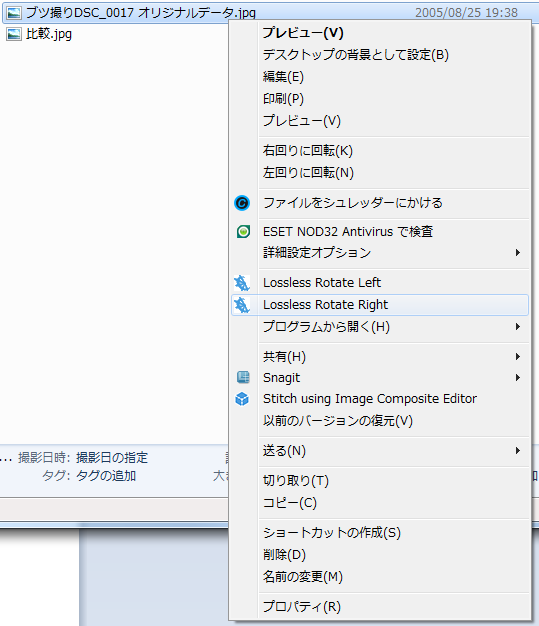
一応気をつけてもらいたいのがデータ量です。
オリジナルデータのデータ量は1170KB
それぞれ以下のようにデータ量が変化しました。
・441KB(Windows7で回転)
・1120KB(JPEG Lossless Rotatorで回転)
・1325KB(Photoshop CCで回転)
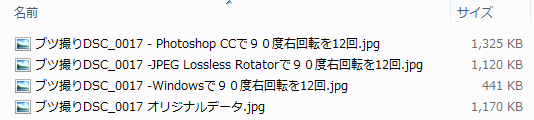
Windowsで1回でも回転させるとデータ量が一気に減ったり増えたりします。必ず減るわけではありません。しかしデータ量が増えているからといってデータ劣化が起きていないわけではありません。劣化は発生しています。
Photoshop CCではデータ量が大きく増大はしていませんが、CS2とか旧バージョンの場合は1.5倍程度にデータ量が増えていました。CCではデータ量の増減がそれほど気にならないので助かります。
改めて優秀だなぁと思ったのはフリーのロスレス回転ソフト。ロスレス回転ソフトは色々あるのでご自分で検証しつつ気に入ったものを使えばよいかと思うのですが私が使っているのは「JPEG Lossless Rotator」。
・http://annystudio.com/software/jpeglosslessrotator/#jpegr-download
インストールすれば画像ファイル上での右クリックで回転させられるので便利です。
WindowsのバージョンをUPさせるかフリーソフトを入れるのか・・・。
私の場合は7のままでフリーソフトを入れてます。
iPhoneでの画像回転もデータ劣化はないようですし、画像の回転で写真の劣化が発生するという問題は段々と過去の問題になりつつありますね。





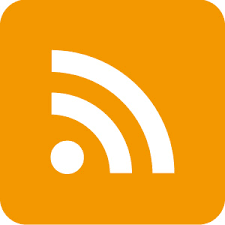
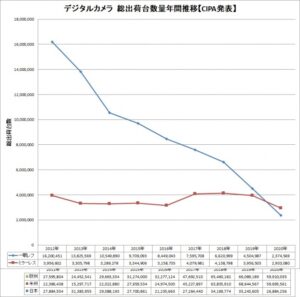


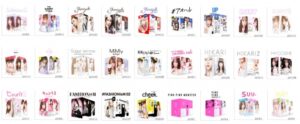

コメント